Comment utiliser la fonction DATE.COUPON.SUIV dans Excel
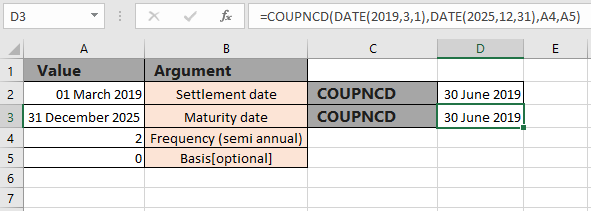
Dans cet article, nous allons apprendre à utiliser la fonction COUPNCD dans Excel.
La fonction COUPNCD renvoie la prochaine date du coupon à utiliser de la date de règlement à la prochaine date de coupon. Cela se produit après que le titre est échangé à l’acheteur. La formule prend des arguments d’entrée qui sont expliqués comme indiqué ci-dessous.
date de règlement: date de règlement du titre après la date d’émission lorsque le titre est négocié à l’acheteur.
date d’échéance: date de fin de la première période Fréquence: nombre de paiements par an (annuel = 1, semestriel = 2, trimestriel = 4)
[base] – [facultatif] Base du nombre de jours. La valeur par défaut est 0 et pour plus de détails, regardez le tableau ci-dessous.
|
Basis |
Day count basis |
|
0 |
US (NASD) 30 / 360 |
|
1 |
actual / actual |
|
2 |
actual / 360 |
|
3 |
actual / 365 |
|
4 |
European 30 / 360 |
La fonction COUPNCD donne le nombre de jours jusqu’à la prochaine date de coupon.
qui inclut la date de règlement et prend l’entrée comme argument.
Syntaxe:
|
=COUPNCD(settlement, maturity, frequency, [basis]) |
Exemple:
Tout cela peut être difficile à comprendre. Alors, testons cette formule en l’exécutant sur l’exemple ci-dessous. Ici, nous allons exécuter la fonction COUPNCD sur les valeurs et la signification avec les nombres.
Utilisez la formule:
|
= COUPNCD( A2 ,A3 ,A4 ,A5 ) |
Explication:
A2: date de règlement dans la cellule A2 A3: date d’échéance dans la cellule A3 A4: Fréquence dans la cellule A4 A5: valeur [de base] dans la cellule A5
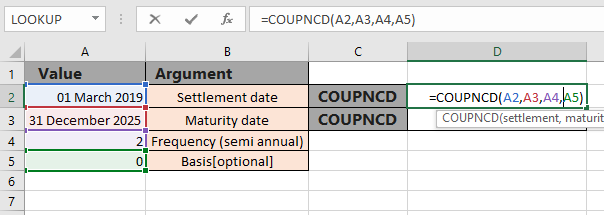
Ici, tous les arguments de la fonction sont donnés comme références de cellule. Appuyez maintenant sur Entrée * pour obtenir la prochaine date de coupon.
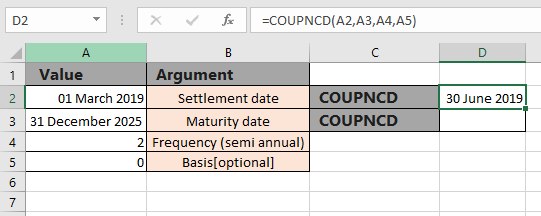
La fonction renvoie le 30 juin 2019 comme prochaine date de coupon après le moment où le titre est échangé à l’acheteur. Des problèmes surviennent généralement lorsque la date utilisée pour la date de règlement et la date d’échéance n’est pas dans un format valide.
Utilisez le
lien: / excel-date-et-heure-comment-utiliser-la-fonction-date-dans-excel [fonction DATE] avec la fonction COUPNCD * pour donner un argument de date.
Utilisez la formule:
|
=COUPNCD( ( 2019 ,3 ,1 ), (2025 ,12 ,31 ) ,A4 ,A5) |
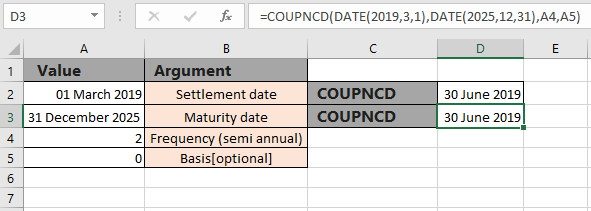
Comme vous pouvez le voir, la fonction COUPNCD lorsqu’elle est utilisée avec la fonction DATE dans une formule renvoie le même résultat.
Voici quelques notes d’observation utilisant la fonction COUPNCD ci-dessous.
Remarque:
-
Excel stocke les dates sous forme de numéros de série et est utilisé dans le calcul par la fonction. Il est donc recommandé d’utiliser des dates comme référence de cellule au lieu de donner un argument direct à la fonction.
-
la date de règlement, la date d’échéance et la base sont tronquées en nombres entiers.
-
La fonction renvoie la #VALUE! Erreur si la date de règlement et la date d’échéance ne sont pas un format de date valide.
-
La fonction renvoie le #NOMBRE! Erreur si: .. la fréquence peut prendre des valeurs entières et ne peut pas être inférieure à 1.
-
Si l’argument de base est <0 ou> 4. J’espère que cet article sur Comment utiliser la fonction COUPNCD dans Excel est explicatif. Trouvez plus d’articles sur les formules financières ici. Si vous avez aimé nos blogs, partagez-les avec vos premiers sur Facebook. Et vous pouvez également nous suivre sur Twitter et Facebook. Nous serions ravis de vous entendre, faites-nous savoir comment nous pouvons améliorer, compléter ou innover notre travail et le rendre meilleur pour vous. Écrivez-nous à [email protected].
-
Articles liés
link: / excel-financial-formulas-how-to-use-the-mirr-in-excel [Comment utiliser la fonction MIRR dans Excel]: renvoie le taux d’intérêt modifié de retour pour les données financières ayant Investissement, finance rate & reinvestment_rate en utilisant la fonction MIRR dans Excel.
link: / excel-financial-formulas-excel-xirr-function [Comment utiliser la fonction XIRR dans Excel]: renvoie le taux d’intérêt pour un intervalle irrégulier en utilisant la fonction XIRR dans Excel `link: / excel-financial- formules-excel-pv-function-vs-fv-function [Excel PV vs FV function] `: trouver la valeur actuelle en utilisant la fonction PV et la valeur future en utilisant la fonction FV dans Excel.
link: / excel-financial-formules-how-to-use-the-receiver-function-in-excel [Comment utiliser la fonction RECEIVED dans Excel]: calcule le montant qui est reçu à l’échéance pour une obligation avec un investissement initial (sécurité)
et un taux d’actualisation, il n’y a pas de paiements d’intérêts périodiques à l’aide de la fonction RECEIVED dans Excel.
link: / excel-financial-formules-how-to-use-the-nper-function-in-excel [Comment utiliser la fonction NPER dans Excel]: La fonction NPER est utilisée pour calculer les périodes sur les paiements de prêt dans Excel.
link: / excel-financial-formulas-how-to-use-the-price-function-in-excel [Comment utiliser la fonction PRICE dans Excel]: renvoie le prix par 100 $ de valeur faciale d’un titre qui paie périodiquement intérêt en utilisant la fonction PRICE dans Excel.
Articles populaires:
lien: / clavier-formule-raccourcis-50-excel-raccourcis-pour-augmenter-votre-productivité [50 raccourcis Excel pour augmenter votre productivité] | Accélérez votre tâche. Ces 50 raccourcis vous permettront de travailler plus rapidement ODD sur Excel.
lien: / formules-et-fonctions-introduction-de-vlookup-function [La fonction RECHERCHEV dans Excel] | C’est l’une des fonctions les plus utilisées et les plus populaires d’Excel qui est utilisée pour rechercher des valeurs à partir de différentes plages et feuilles. lien: / tips-countif-in-microsoft-excel [COUNTIF dans Excel 2016] | Comptez les valeurs avec des conditions en utilisant cette fonction étonnante. Vous n’avez pas besoin de filtrer vos données pour compter des valeurs spécifiques.
La fonction Countif est indispensable pour préparer votre tableau de bord.
lien: / excel-formule-et-fonction-excel-sumif-function [Comment utiliser la fonction SUMIF dans Excel] | C’est une autre fonction essentielle du tableau de bord. Cela vous aide à résumer les valeurs sur des conditions spécifiques.